A todos nos ha ocurrido que cuando navegamos por Internet, con apenas abrir un sitio, no hemos leído ni una sola palabra cuando ya estamos recibiendo notificaciones o anuncios. Sabemos lo molesto que puede ser esto, por lo que te mostraremos cómo quitar notificaciones de Chrome en tu PC o en tu dispositivo móvil. ¡Ya verás que fácil es!
Por qué quitar notificaciones de Chrome
Cada día es más frecuente encontrar páginas que intentan captar nuestra atención, y aunque suelen preguntar si deseamos que nos envíen notificaciones a veces la cantidad de anuncios puede ser molesta. Chrome es el navegador más utilizado, pero no está exento de que aparezcan notificaciones mientras navegas en él.
Lo que se creó en un principio para beneficiar a usuarios y webs por igual, en algunas páginas se ha salido de control. Sin embargo, no es necesario que sigas viendo esas molestas notificaciones, puedes denegar esta opción, por eso te mostramos cómo eliminarlas de forma eficaz y sencilla.
Es importante resaltar que los pasos que veremos, en su mayoría son aplicables a todas las versiones de Chrome y quizás a otros navegadores similares. También funcionan en varios sistemas operativos, yo realizaré los siguientes pasos en un PC Windows y en un móvil Android.
Cómo quitar notificaciones de Chrome en el PC
Para quitar notificaciones de Chrome en el PC de un sitio web en particular, debemos entrar a nuestro navegador y presionar el icono del menú. Este está identificado por los puntitos verticales al final de la barra de direcciones. Una vez hecho esto, se desplegará una lista de opciones en donde debemos ubicar la opción “Configuración”.
Google Chrome generará una nueva pestaña completa, en la zona izquierda de la ventana veremos un menú de opciones (si no aparece es que tenemos una versión anterior, más adelante se detallan los pasos para estas versiones). Ubicaremos la opción “Privacidad y seguridad” y hacemos clic sobre ella, encontraremos fácilmente la opción “configuración de sitios web” la cual seleccionaremos haciendo clic.
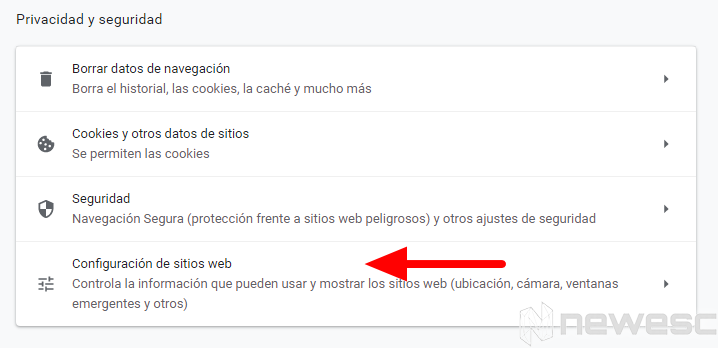
Al entrar, cambiarán las opciones de la zona izquierda de la pantalla, nos desplazamos por el menú hacia la clasificación “Permisos” donde encontraremos la opción “Notificaciones”. Ya ubicada hacemos clic sobre ella para acceder.
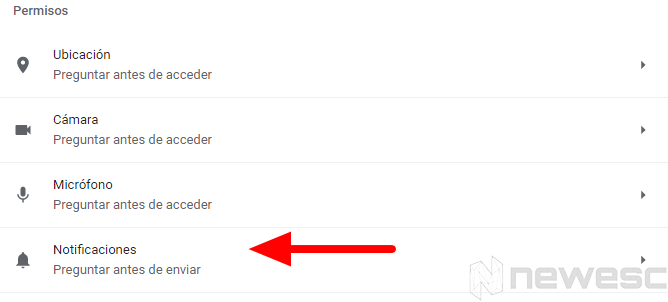
En los diferentes comandos de “Notificaciones” registrados en una lista detallada, observaremos las diferentes páginas a quienes les hemos concedido permiso. Al final de la línea veremos el icono de tres puntos la cual nos permitirá ver las diferentes acciones que podemos ejecutar.
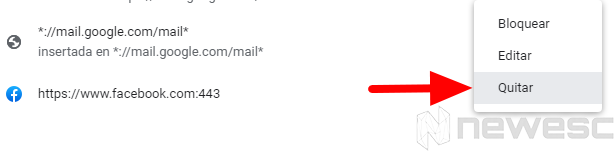
En esta configuración podemos elegir entre bloquear, editar o quitar. Sencillamente elegimos la opción “quitar” y automáticamente borraremos el permiso concedido, así logramos quitar notificaciones de Chrome en el PC del sitio web deseado.
Versiones anteriores de Chrome
Después de entrar en la ventana de “Configuración” nos saldrá una lista con las diferentes opciones de configuración. Bajamos hasta encontrar la opción “Configuraciones avanzadas” y hacemos clic para desplegar las demás opciones.
Busca la opción de “Configuraciones del sitio Web” se te mostrarán todos los permisos que tu navegador tiene gestionados, y allí irás directo a la opción de “Notificaciones”. Una vez accedamos, veremos la lista detalladas de las páginas que les concedimos permiso de notificación. Ubicamos la página que deseamos borrar y elegimos “quitar” en las configuraciones de la notificación.
Otras opciones de Notificaciones Chrome
Si deseamos bloquear las notificaciones de todos los sitios web, solo debemos desactivar la primera opción que aparece al abrir Notificaciones: “Los sitios web pueden preguntarte si quieres que te envíen notificaciones“. Saldrá un mensaje indicando que las páginas web no podrán preguntarte si quieres que te envíen notificaciones. De esta forma ningún sitio pedirá permisos indeseados.
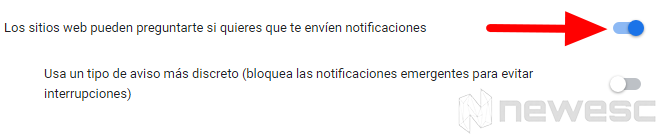
En el caso de que solo quieras bloquear las notificaciones de cierto sitio web, puedes hacerlo también presionando “Añadir”, bajo el apartado “Bloquear”. Se abrirá una ventana donde debes colocar la dirección de la web que deseas bloquear y automáticamente se guardará en la lista. También podemos bloquearla después de haberle otorgado un permiso.
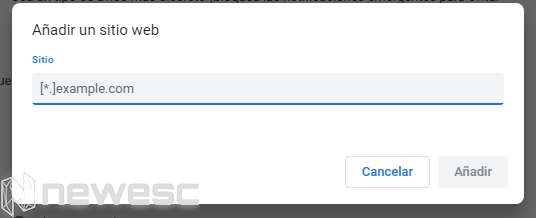
Esta opción es práctica para cuando deseamos eliminar algunas notificaciones de Chrome solo por un tiempo determinado ya que no perdemos el registro de este sitio web. Así, más adelante podremos asignar nuevamente un permiso y disfrutar de las sugerencias de la página en tiempo real.
En caso de que tengamos una larga lista de permisos concedidos y no sepamos cual es la página específica que queremos de la que queremos quitar las notificaciones podemos ir a la parte superior derecha. Allí encontraremos la opción “buscar” escribimos la página y rápidamente la encontraremos.
Si queremos permitir las notificaciones de algunas webs, sólo debemos bajar hasta el apartado “Permitir” y hacer clic en “Añadir“, luego escribir el sitio web. Así permitiremos que Chrome nos deje ver los anuncios de nuestras páginas favoritas.
Quitar notificaciones de Chrome en móvil
Es común que esperemos un mensaje importante, escuchemos el timbre de notificación y, al mirar, no es nada más que una sugerencia de Chrome. Sin duda razón suficiente para quitar o bloquear permisos ya concedidos, hablemos entonces sobre como quitar notificaciones de Chrome en móvil Android.
Quitar notificaciones de Chrome en móvil es muy fácil, en primer lugar, abre tu navegador Chrome y ve al menú (los tres puntos verticales). Al hacer clic se abrirá el catálogo de opciones donde ubicaremos la opción “Configuración” y hacemos clic sobre ella.
Surgirá otra ventana con un menú de opciones, nos dirigimos a las últimas de la lista donde encontraremos la opción de “configuración del sitio”. Elegimos esta opción y se nos abrirá una nueva lista de comandos que podemos configurar.
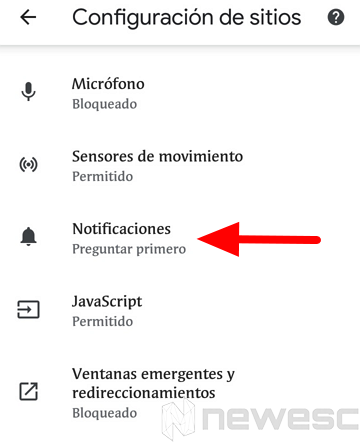
En esta lista, ubicamos y elegimos la opción “Notificaciones”. Hecho esto, veremos la lista de las páginas a las que se les ha concedido permiso de enviar notificaciones. Para quitar una debemos darle al registro del enlace y abrirán los permisos de la página.
Nos mostrará los datos de almacenamiento y las opciones de notificación y sonido, en la parte final saldrá la opción “borrar y restablecer” la seleccionamos. Con eso quitamos las notificaciones de ese sitio.
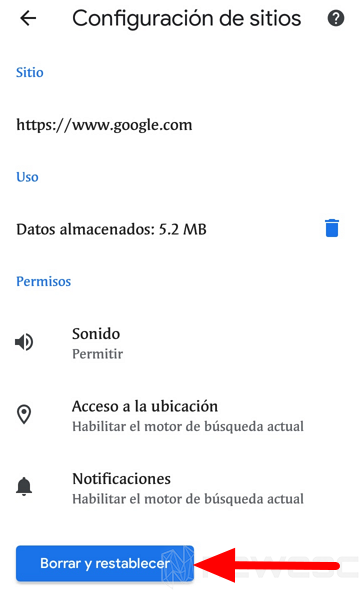
Otras opciones de Notificación
En el menú de las Notificaciones, podemos encontrar otra forma de hacerlo, si deseas eliminar las notificaciones de Chrome de alguna página en específico, presiona sobre esta y se abrirá el menú de los permisos que posee. En el icono de eliminar (la papelera), borramos todos los datos almacenados en nuestro móvil.
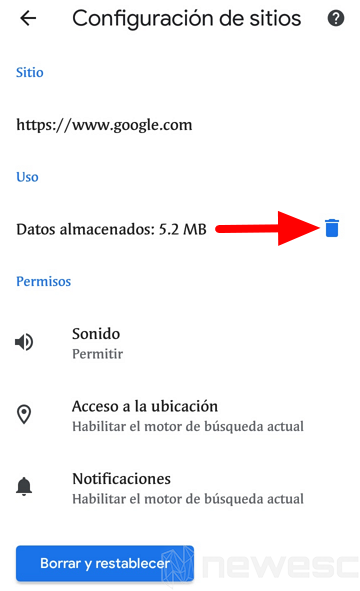
Seleccionando “Notificaciones” podemos bloquearlas o permitirlas según sea el caso y en sonido podemos elegir si permitimos que genere un sonido o si queremos silenciar las notificaciones de dicha página.
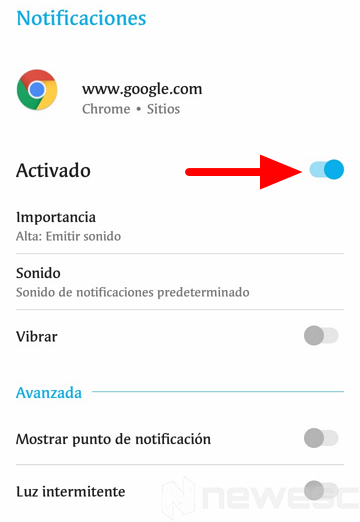
De esta forma podemos regular estas herramientas si sentimos que alguna de nuestras páginas favoritas está abusando de su uso. Chrome también tiene ciertos trucos para hacer que el navegador vaya más rápido.
Como vemos, unos sencillos pasos que pueden reportarnos largos momentos de tranquilidad al navegar por Internet. Además, nos protegerá de propagandas con contenido no deseado que pudiera dañar el funcionamiento de nuestro equipo. Si te gustó este tutorial o tienes alguna otra idea para gestionar las notificaciones de Chrome, ¡no dudes en dejar tu comentario!